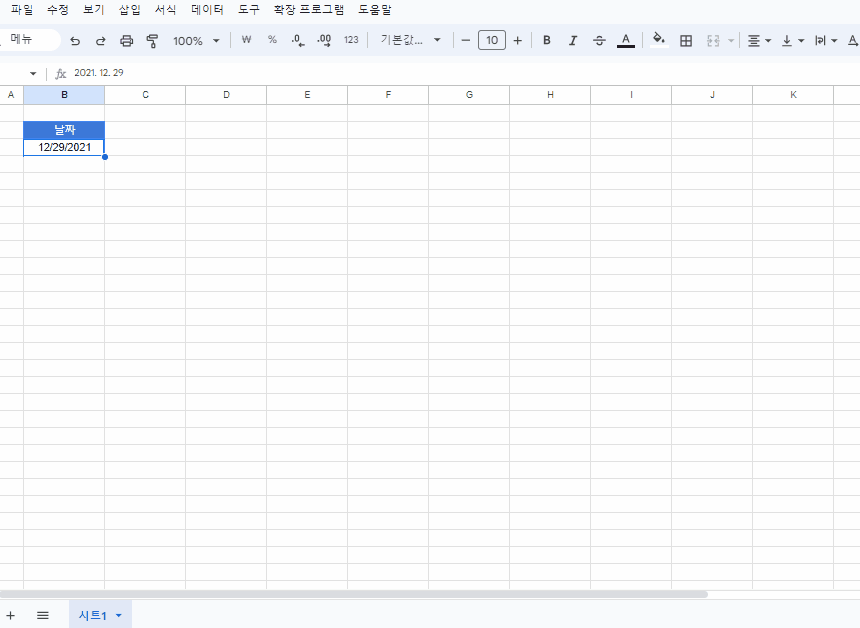날짜에서 월 이름 추출하기 – Excel 및 Google 스프레드시트
이 튜토리얼에서는 Excel 및 Google 스프레드시트에서 날짜에서 월 이름을 가져오는 방법을 보여드립니다.
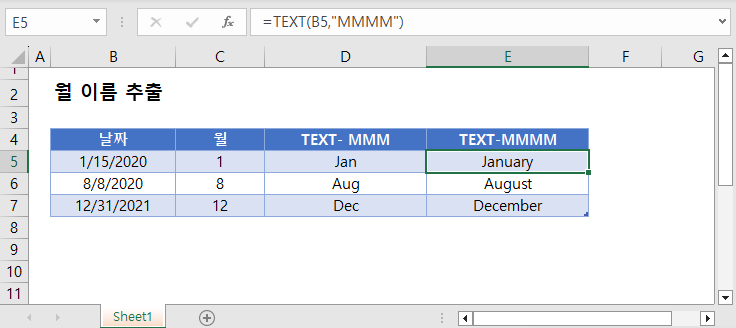
월 함수를 사용하여 월 추출하기
날짜에서 월 추출이 필요한 경우 Month 함수를 사용하여 계산할 수 있습니다.
=MONTH(B3)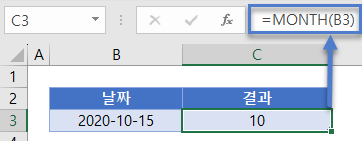
TEXT 함수로 월 이름 가져오기
Text – 월
월 이름을 계산해야 하는 경우 TEXT 함수를 사용할 수 있습니다:
=TEXT(B3,"mmmm")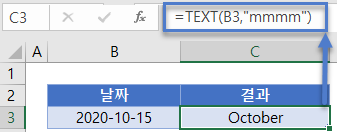
TEXT 함수는 텍스트 형식 “mmmm”을 입력하면 월 이름을 반환합니다. 아래에서 사용할 수 있는 더 많은 텍스트 형식을 보여드리겠습니다.
월 선택
목적에 따라 CHOOSE 함수를 사용하여 날짜의 월 이름을 계산할 수도 있습니다.
=CHOOSE(MONTH(B3),"1월","2월","3월","4월","5월","6월","7월","8월","9월","10월","11월","12월")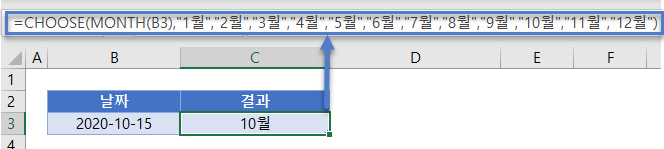
서식을 변경하여 월 추출하기
이전 예제에서 출력 셀은 월 이름이 포함된 텍스트를 반환했습니다. 위 방법 대신 날짜의 서식을 변경하여 월 이름만 표시하는 방법도 있습니다. 이렇게 하면 날짜의 모든 속성을 유지하면서 월만 표시합니다.
날짜의 형식을 “MMMM”으로 변경하면 월 이름을 볼 수 있습니다.
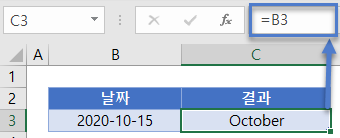
또는 월 약어를 보려면 “MMM”을 입력합니다.
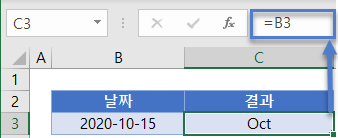
참고: 이렇게 하면 월 이름이 표시되지만 셀에 저장된 값은 여전히 날짜가 됩니다.
숫자 형식 변경하기
숫자 형식을 변경하려면 다음 단계를 따르세요.
셀 서식 메뉴의 표시형식을 엽니다. 이 탭은 단축키 CTRL +1을 사용하거나 홈 리본에서 이 버튼을 클릭하여 접속 할 수 있습니다.
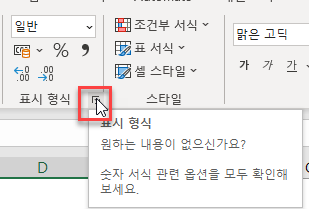
다음으로 사용자 지정 섹션으로 이동합니다.
셀 서식 메뉴의 사용자 지정 섹션에서는 나만의 숫자 서식을 만들 수 있습니다.
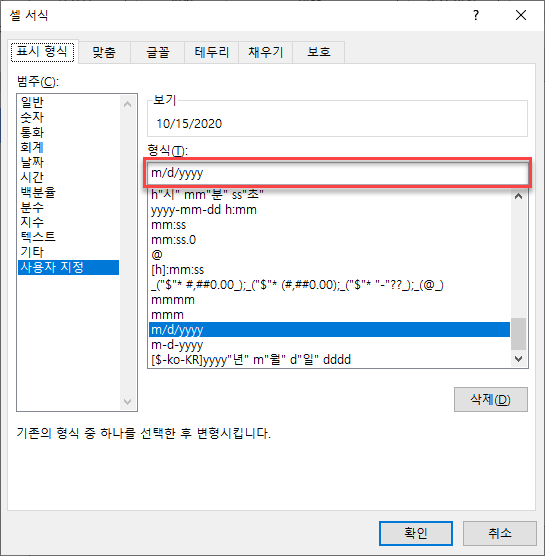
날짜에 사용자 지정 숫자 서식을 설정하려면 일, 월 및/또는 연도를 표시하는 방법을 지정해야 합니다. 이 표를 참고하세요.
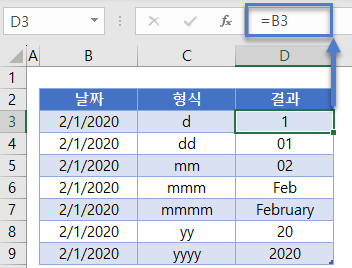
월 이름을 표시하는 데 ‘mmm’ 또는 ‘mmmm’을 사용할 수 있다는 점에 유의하세요.
Google 스프레드시트에서 월 이름 가져오기
Google 스프레드시트에서도 Excel에서와 동일하게 날짜의 월 이름을 계산할 수 있습니다.